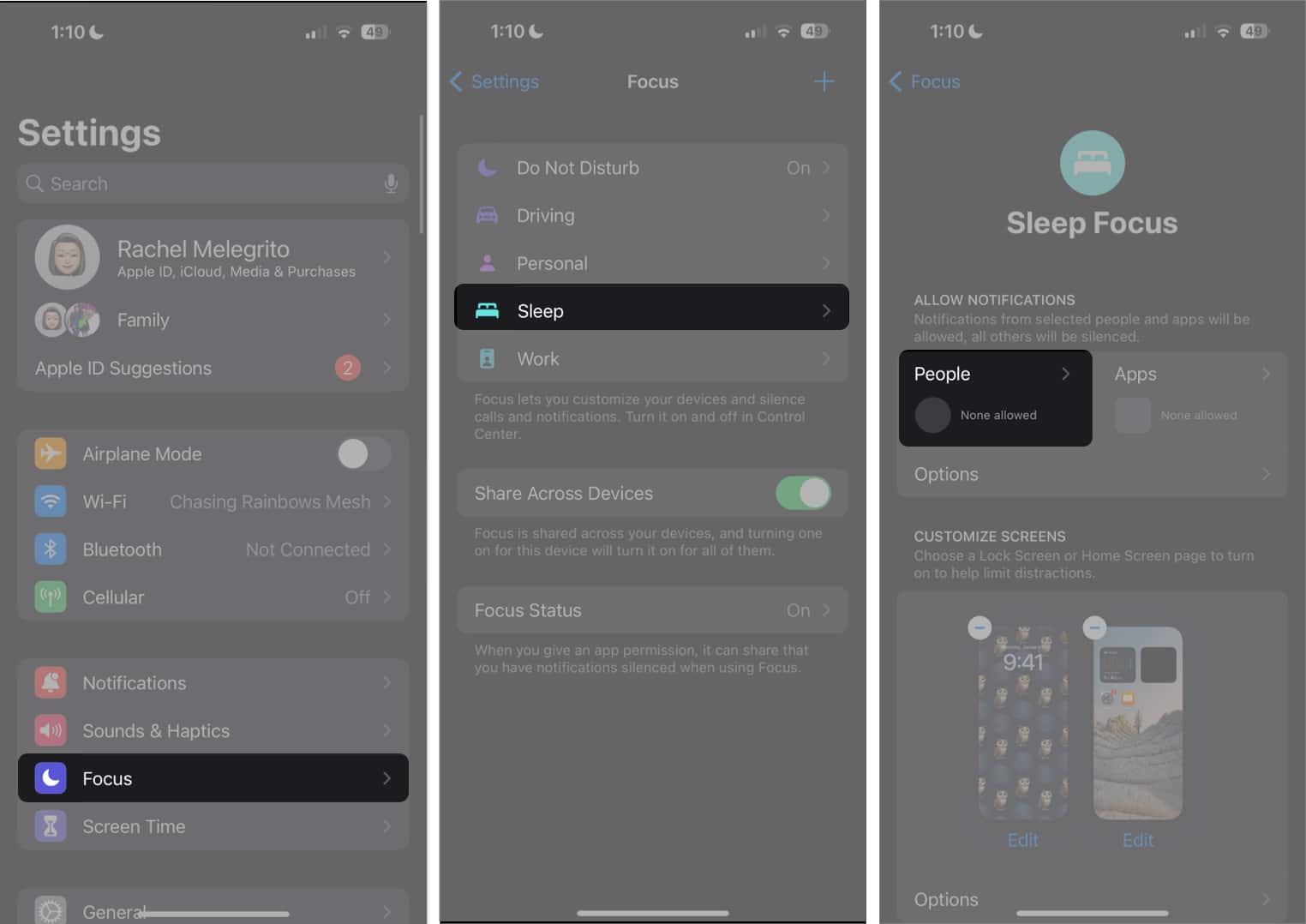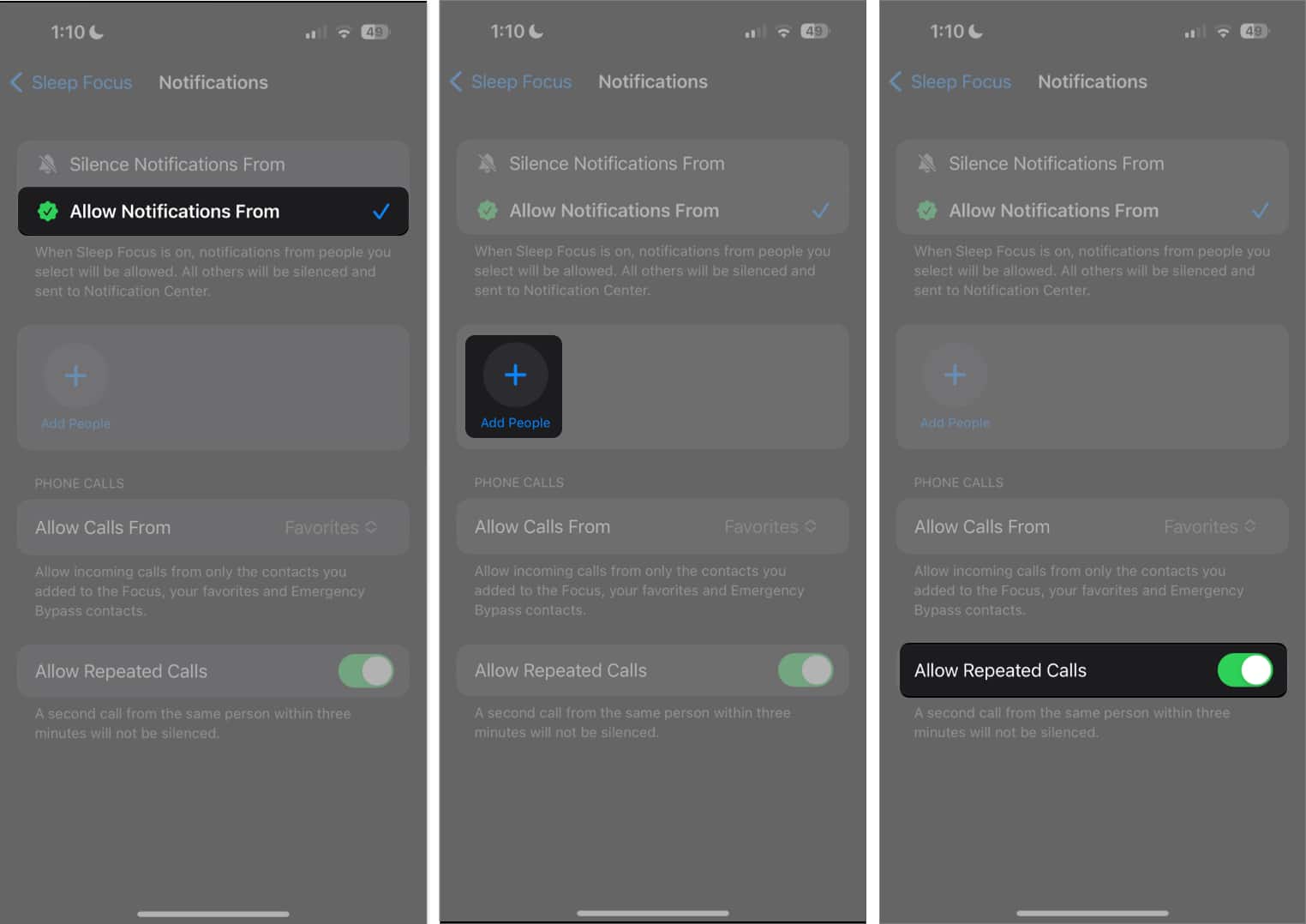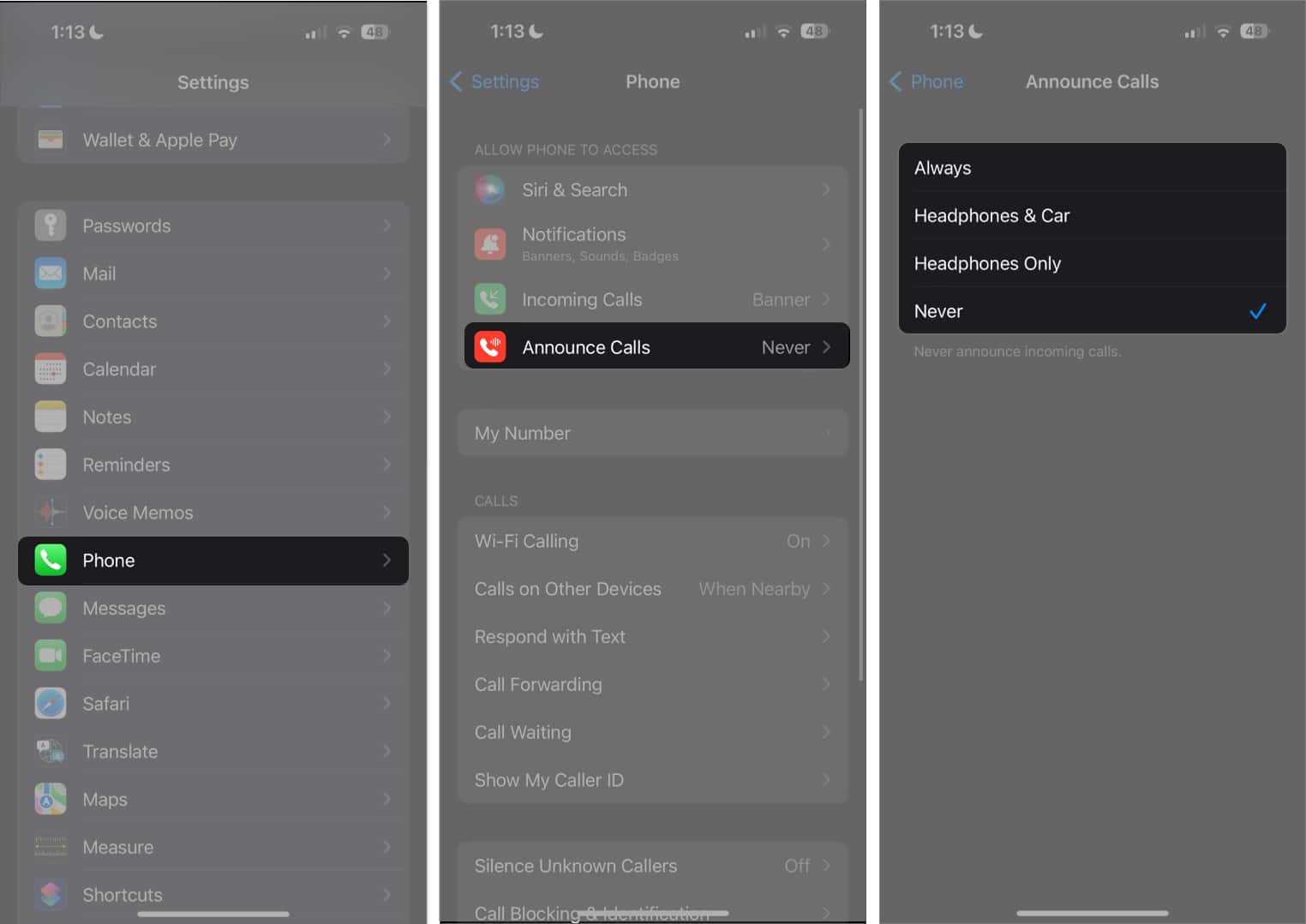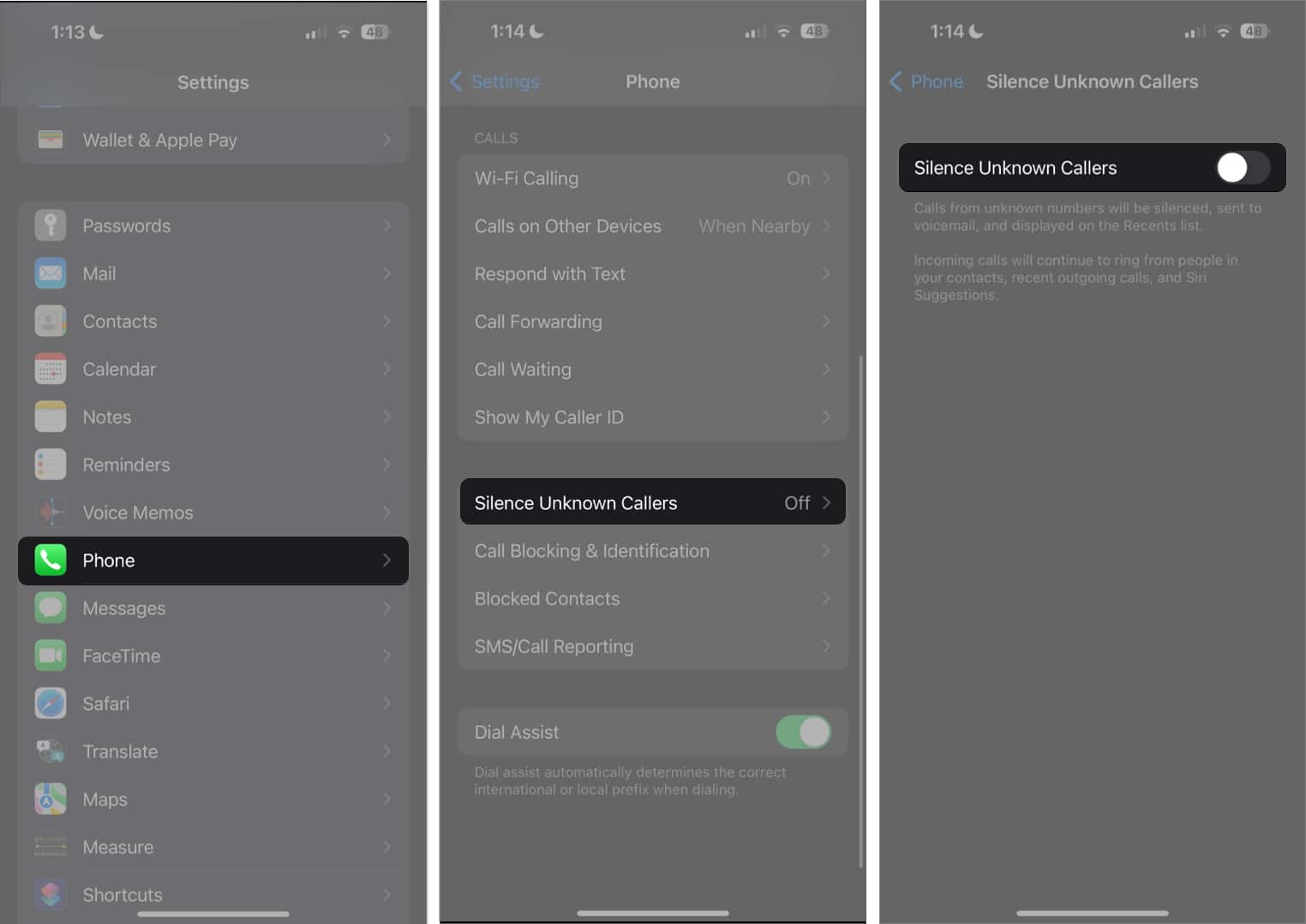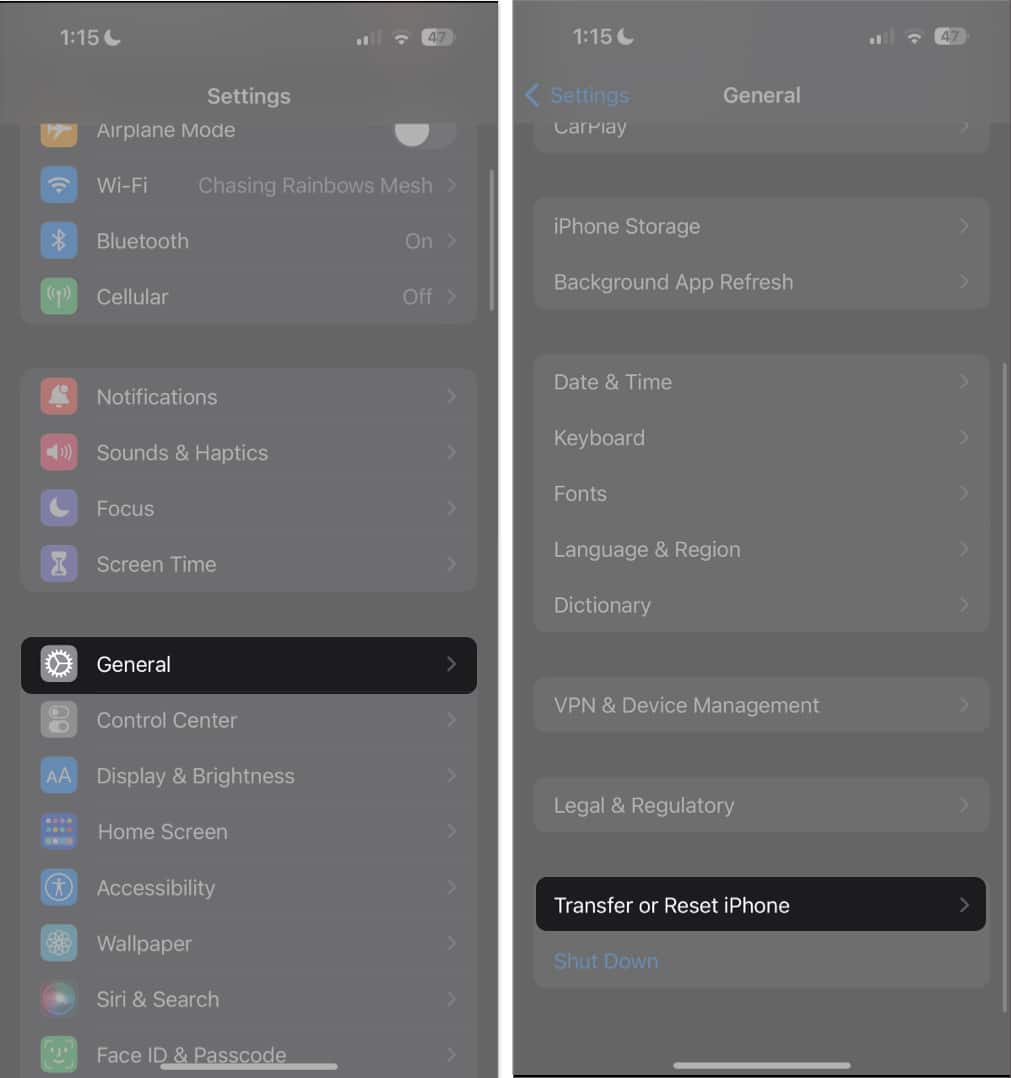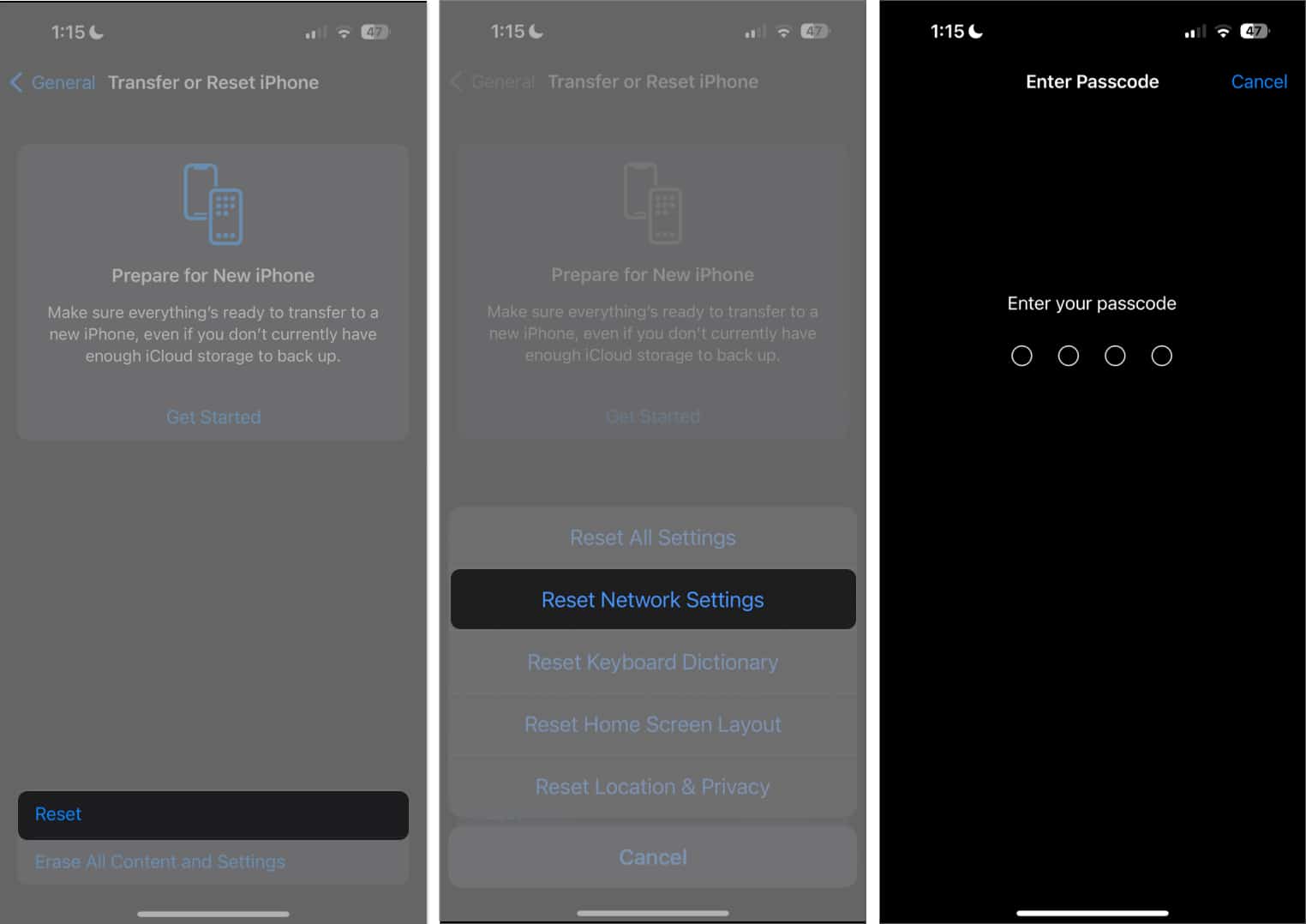Röstbrevlåda är bra när du inte är tillgänglig för att svara på din telefon eller inte kan nås. Den låter uppringaren veta att du är upptagen och kan lagra ett svar från densamma. På så sätt kan du ringa tillbaka samtal så fort du kan. Men samtal som går direkt till röstbrevlådan istället för att få din iPhone att ringa kan göra att du missar något viktigt.
Om alla dina samtal går till röstbrevlådan, nedan är flera steg för att fixa iPhone-samtal som går direkt till röstbrevlådan och får din enhet att ringa igen på nolltid.
- Hitta en stabil internetanslutning
- Inaktivera flygplansläge
- Stäng av DND eller fokusläge
- Anpassa samtalsinställningar
- Aktivera Annonsera samtal
- Inaktivera tysta okända uppringare
- Stäng av vidarekoppling
- Sök efter uppdatering av operatörsinställningar
- Uppdatera din iOS
- Avinstallera skräppostblockerande appar
- Återställ nätverksinställningar
- Andra saker du kan göra
1. Hitta en stabil internetanslutning
Innan du får panik, kontrollera om du är ansluten till ett mobilnät med en stabil signal för att ta emot samtal. Det är också möjligt att du är i en död punkt, vilket gör att dina iPhone-samtal går direkt till röstbrevlådan när någon ringer.
2. Inaktivera flygplansläge
Flygplansläge bryter telefonens anslutning till alla trådlösa och mobila nätverk. Det betyder att den inte kommer att kunna ta emot några röstsamtal. Så se till att kontrollera om du helt enkelt glömt att stänga av ditt flygplansläge.
3. Stäng av DND eller fokusläge
I de flesta fall är den skyldige till samtal som går direkt till röstbrevlådan Stör ej eller Fokusläge. Fokus tar bort distraktioner genom att tillfälligt blockera samtal, varningar och aviseringar.
När de är aktiverade låter de dig fortfarande få samtal, men din telefon ringer inte, vibrerar eller lyser, så de går så småningom till din röstbrevlåda. Ett enkelt sätt att stänga av det är att gå till Control Center och trycka på ikonen bredvid fokusläget som för närvarande är aktiverat.
4. Anpassa samtalsinställningar
Om du vill behålla fokusläget aktiverat för att förhindra att meddelanden stör dig men ändå vill vara tillgänglig – åtminstone för vissa personer – kan du göra det. Här är vad du behöver göra:
- Öppna Inställningar → Fokus.
- Välj valfritt fokusläge → tryck på Personer.
- Välj Tillåt aviseringar från → tryck på Lägg till → välj de personer som du inte vill att Fokus ska blockera.
- Du kanske också vill aktivera Tillåt upprepade samtal. Detta säkerställer att iPhone inte tystar ett andra samtal från samma person inom de närmaste tre minuterna.
5. Aktivera Annonsera samtal
Det är vanligt att iPhone-användare som ställer in sina telefoner på tyst eller vibrerande läge missar samtal, särskilt i hektiska miljöer. I sådana fall kan det förhindra att du missar dina samtal genom att se till att aviseringar är hörbara.
När den är aktiverad meddelar funktionen Announce Calls på iPhone inkommande samtal så att du inte missar dem. Du kan ange om du bara vill att din iPhone ska meddela samtal när du är i bilen, med dina hörlurar eller hela tiden.
Gå bara till Inställningar → Telefon. Tryck på Annonsera samtal och välj sedan när du vill att din iPhone ska meddela dina samtal.
6. Inaktivera tysta okända uppringare
Om samtal i din röstbrevlåda bara består av personer du inte känner och de som inte är sparade i din kontaktlista, är det möjligt att funktionen Tysta okända samtal är aktiverad. Så här stänger du av detta:
- Öppna Inställningar → Telefon.
- Tryck på Tysta okända uppringare → Stäng av Tysta okända uppringare.
7. Stäng av vidarekoppling
Genom att ställa in vidarekoppling på din iPhone kan du omdirigera inkommande samtal till ett annat nummer.
Din iPhone kan omedelbart överföra samtal som din enhet inte ens ringer. Om du använder funktionen, försök att stänga av den för att se om det löser problemet.
8. Sök efter uppdatering av operatörsinställningar
Föråldrade operatörsinställningar kan hindra dig från att ansluta till din operatörs nätverk, vilket kan göra att dina samtal går direkt till röstbrevlådan. Försök att uppdatera din iPhones operatörsinställningar manuellt för att se om detta förbättrar din röstbrevlåda.
9. Uppdatera din iOS
Om du har provat metoderna ovan, men alla samtal fortfarande går direkt till din röstbrevlåda, kan ett fel eller en bugg vara ansvarig. Om du vill ha en iOS-uppdatering är det bäst att uppdatera din iOS till den senaste. Ibland är en mjukvaruuppdatering allt som krävs för att lösa mindre problem.
- Öppna appen Inställningar → Tryck på Allmänt.
- Tryck på Programuppdatering → Ladda ner och installera om du ser en väntande uppdatering.
10. Avinstallera skräppostblockerande appar
Ibland kan skräppostblockerande appar också störa dina samtal genom att av misstag tagga samtal som spam och blockera dem från att nå dig. Prova att ändra dess inställningar eller avinstallera den för att se om det är boven bakom samtal som går direkt till röstbrevlådan på din iPhone.
11. Återställ nätverksinställningar
Om du gör dig skyldig till att mixtra med dina nätverksinställningar eller har varit i situationer som kan ha ändrat detta, som att resa utomlands, är återställning av dina nätverksinställningar ett annat snabbt sätt att återställa dina nätverksinställningar till standardinställningarna. Här är hur:
- Öppna Inställningar → Allmänt.
- Rulla ned och välj Överför eller Återställ iPhone.
- Välj Återställ → Återställ nätverksinställningar.
- Ange ditt lösenord.
Detta kommer att återställa alla dina nätverksinställningar till standardinställningarna, inklusive dina Wi-Fi-, Bluetooth- och mobilinställningar.
12. Andra saker du kan göra
Det finns andra anledningar till att dina samtal går till din röstbrevlåda. Här är andra saker du kan göra för att se till att du hör dina samtal på din iPhone:
- Flytta Ring/Tyst-omkopplaren framåt så att den orange linjen inte syns.
- Kontrollera Call Audio Routing och se till att den är riktad till din iPhones högtalare, inte ett Bluetooth-headset. Gå till Inställningar → Tillgänglighet → Peka på → Call Audio Routing. Välj Högtalare. Stäng av Inaktivera automatiskt svar på samtal under detta.
Kontakta din operatör
Om inget ovan hjälpte kan problemet bero på din operatör. Kontakta din operatör för att veta om några nätverksrelaterade problem påverkar ditt nummer. Om du inte är den enda i området som har problemet kan du fråga din operatör om det finns problem med ett närliggande torn.
Avslutar…
För det mesta är det iPhones egna funktioner som hindrar användare från att svara på sina samtal, vilket leder till att de vidarebefordras till din röstbrevlåda. Hjälpte något av felsökningstipsen ovan? Om så är fallet, dela gärna med dig av dina erfarenheter nedan.
Läs mer:
- Hur man stänger av röstbrevlådan på en iPhone
- Hur man använder Live Voicemail på iPhone i iOS 17
- Bästa röstmeddelandeapparna för iPhone
Författarprofil
Rachel
Rachel älskar allt från Apple – från iPhones till Apple Watches till MacBooks. Hon är också medicinsk skribent och spökskrivare för olika publikationer.